
Innholdsfortegnelse:
- Forfatter John Day [email protected].
- Public 2024-01-30 11:23.
- Sist endret 2025-01-23 15:02.

I denne opplæringen vil jeg vise deg hvordan du kobler en LCD til en I2C, som bare vil ha 4 pinner for å kontrollere og bruke LCD -en. Så la oss komme i gang.
Trinn 1: Videoopplæring


Trinn 2: Liste elementer


For dette prosjektet trenger du:
- LCD 2 × 16 eller 4 × 20
- i2c for LCD
- Arduino
- 4 ledninger
Trinn 3: Tilkoblinger



Forbindelse:
- GND til GND
- VCC til 5V
- SDA til SDA eller A4
- SCL til SCL eller A5
Trinn 4: Adresse I2c -modul
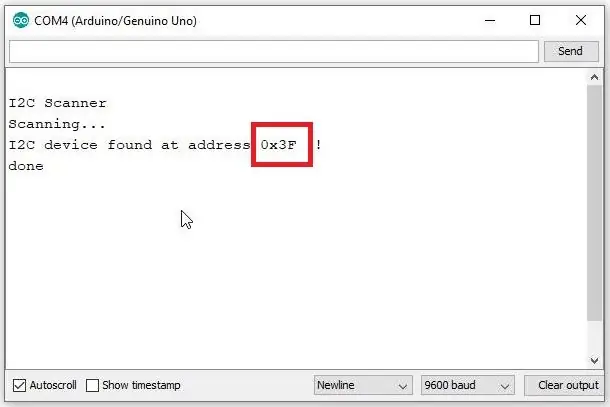
Før vi bruker skjermen, må vi vite adressen. Vi kan gjøre dette ved å bruke I2C -skannerkoden. Når vi har I2C -adressen, kan vi erstatte denne verdien i eksempelkoden og begynne å bruke den. Last ned skisse og last opp til Arduino. Åpne deretter Serial Monitor og kopier adressen.
Trinn 5: Konfigurer Arduino IDE og test
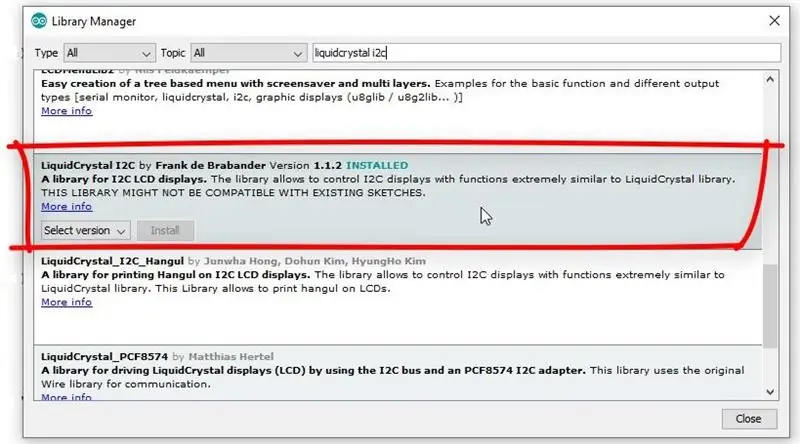

Nå kan vi gå til det aktuelle programmet. Installer bibliotek LiquidCrystal_i2c av Frank de Brabander. Angi adressen og størrelsen på i2c HD44780 my is 0x3F. Still kontrasten med potensiometeret. Du kan endre adressen til i2c -modulen ved å kortslutte etter A0, A1 og/eller A2.
Anbefalt:
Slik bruker du en sanntidsklokke-modul (DS3231): 5 trinn

Hvordan bruke en sanntidsklokke-modul (DS3231): DS3231 er en rimelig, ekstremt nøyaktig I2C sanntidsklokke (RTC) med en integrert temperaturkompensert krystalloscillator (TCXO) og krystall. Enheten har en batteriinngang og opprettholder nøyaktig tidtaking når hovedstrømmen til
I2C / IIC LCD -skjerm - Bruk en SPI LCD til I2C LCD -skjermen Bruke SPI til IIC -modulen med Arduino: 5 trinn

I2C / IIC LCD -skjerm | Bruk en SPI LCD til I2C LCD -skjermen Bruke SPI til IIC -modulen med Arduino: Hei folkens siden en vanlig SPI LCD 1602 har for mange ledninger å koble til, så det er veldig vanskelig å koble den til arduino, men det er en modul tilgjengelig på markedet som kan konverter SPI -skjerm til IIC -skjerm, så da trenger du bare å koble til 4 ledninger
Animasjon på 16x2 I2c LCD BRUKER STM32 Nucleo: 4 trinn

Animasjon på 16x2 I2c LCD BRUKER STM32 Nucleo: Hei venner, dette er en opplæring som illustrerer hvordan du lager en tilpasset animasjon på en 16x2 i2c LCD. Det er svært få ting som trengs for prosjektet, så hvis du har tilgang til koden kan du fullføre det på 1 time. Etter å ha fulgt denne opplæringen vil du kunne
I2C / IIC LCD -skjerm - Konverter en SPI LCD til I2C LCD -skjermen: 5 trinn

I2C / IIC LCD -skjerm | Konverter en SPI LCD til I2C LCD -skjermen: bruk av spi lcd -skjerm trenger for mange tilkoblinger å gjøre, noe som er veldig vanskelig å gjøre, så jeg fant en modul som kan konvertere i2c lcd til spi lcd, så la oss komme i gang
Slik bruker du Mac Terminal og hvordan du bruker viktige funksjoner: 4 trinn

Slik bruker du Mac Terminal og hvordan du bruker viktige funksjoner: Vi viser deg hvordan du åpner MAC Terminal. Vi viser deg også noen få funksjoner i terminalen, for eksempel ifconfig, endring av kataloger, tilgang til filer og arp. Ifconfig lar deg sjekke IP -adressen din og MAC -annonsen din
